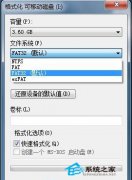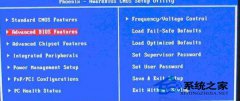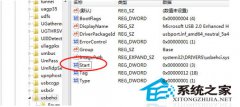手把手教你制作UEFI启动U盘
时间:2023-07-08来源:系统屋作者:咕噜噜
UEFI启动U盘的制作,许多新人朋友们都想学习这一技能,虽然在XP系统上比较容易,不过现在大家电脑配置都变好了,XP系统也被淘汰了,更多的朋友使用的是Win7以上的系统,下面小编就手把手教大家如何制作UEFI启动U盘。
使用Windows7 USB download Tool利用Windows7 Ultimate x64 SP1的iso制作了启动用的U盘,并删除source/ei.cfg文件,这样安装的时候就会询问需要安装的系统版本了,但是这样做完的U盘不支持UEFI启动,无法安装在GPT分区上,所以需要处理一下。
1、首先,把U盘上的所有文件复制出来,放到硬盘上。
2、然后格式化U盘选FAT32,选择FAT32是因为UEFI只能从FAT32启动系统。
3、之后把文件全部复制回去,然后使用7z或者好压,打开U盘\sources\install.wim文件,注意不要修改此文件! 打開压缩文件中的\1\Windows\Boot\EFI\ 这个目录,找到bootmgfw.efi复制出来并重命名为bootx64.efi。
4、最后在U盘里找到\efi\Microsoft这个目录,把boot文件夹复制到上一级目录去,也就是\efi\boot,并把bootx64.efi也放进这个boot文件夹。
通过上面4步操作就完成了,现在这个U盘就可以被主板认为是UEFI启动设备了。安装过程中系统会自动创建MSR-GPT保护分区,剩下的操作步骤都不是问题了,只要按着提示一步一步来即可。如果对教程内容还不甚明白,建议先进行相关备份再做尝试。
相关信息
-
-
2023-07-08
把U盘格式化成NFTS格式有何好处? -
2023-07-08
如何将Award BIOS主板更改为U盘启动模式 -
2023-07-08
U盘量产之后无法一键GHOST的原因分析
-
-
让电脑重新识别U盘的简单方法
有时候我们将U盘插入电脑后发现没有反应,但是换一台电脑又可以正常使用了。遇到这种情况我们立刻就能排除U盘问题,当然电脑也不可能坏了,电脑坏的症状可是非常明显的,所以只有一种可能,那就是电脑的注册表把U盘禁用了,因此...
2023-07-07
-
U盘不能用UEFI启动的解决方法
UEFI全称“统一的可扩展固件接口”,是一种详细描述类型接口的标准。它可以运用在U盘上。不过很多朋友在使用过程中发现不能顺利的让U盘启动UEFI,即使BIOS设置好了也添加不了UEFI启动项,碰到这种问题有许多原因,解决方法也...
2023-07-07
系统教程栏目
栏目热门教程
人气教程排行
站长推荐
热门系统下载
- 213次 1 雨林木风 GHOST WIN7 SP1 X86 极速体验版 V2017.08(32位)
- 177次 2 Windows 10预览版9841官方64位/32位版
- 176次 3 深度技术 GHOST WIN7 SP1 X64 经典旗舰版 V2015.10(64位)
- 152次 4 GHOST WIN10 X86 装机专业版 V2017.04(32位)
- 152次 5 Windows 10 一周年更新1607官方正式版(64位/32位)
- 134次 6 萝卜家园 GHOST XP SP3 极速装机版 V2015.11
- 131次 7 电脑公司 GHOST XP SP3 专业装机版 V2016.10
- 112次 8 风林火山 GHOST WIN7 SP1 X86 经典装机版 V2017.06 (32位)